Kuinka muuttaa mikä tahansa valokuva akvarellimaalaukseksi Photoshopissa
ihmiset vain rakastavat ottaa lempikuviaan ja saada ne näyttämään perinteisiltä vesivärimaalauksilta. Ainoa varoitus on oletus vesivärisuodatin Photoshop näyttää suodatin läpsäisty valokuva. Olen katsonut useita oikeita akvarellimaalauksia ja kokeillut aika paljon. Jonkin ajan kuluttua ”labrassa” olen tullut esiin taikajuoman kanssa! Olen keksinyt mukavan helpon tavan saada vesiväriefekti, joka tekee varmasti vaikutuksen. Nyt jaan tämän kanssasi. Katso video ja lue sitten vaiheet ja kirjanmerkki ne viittauksena palata kuka tarvitset että maaginen vesiväriefekti. Spoilerivaroitus, tämä on hauskaa ja koukuttavaa!
vesivärimaalauksen tekeminen valokuvasta Photoshopissa
aloitetaan tästä valokuvasta, jonka sain Adobe stockilta.
löydät sen täältä picture of woman with umbrella | How to use photos from Adobe stock in Photoshop
► Become an Adobe Stock Contributor:
► 10 ilmaista kuvaa Adobe Stockista

Vaihe 1
päällekkäinen taustakerros (Ctrl/Cmd+J)

Vaihe 2: akvarellin perussuodattimen käyttö
Let sovelletaan perus vaikutus. Filter>FilterGallery

valitse ykköskategoria, taiteellinen.
klikkaa akvarellia
- Brush Detail = 3
- Shadow Intensity = 0
- Texture =1
klikkaa OK

sinulla on nyt perusvesiväriefekti (kuten yllä olevassa esikatselussa). On niin paljon enemmän voimme tehdä lisätä realismia perus suodatin ja tämä on mitä asettaa työsi erillään muusta, mennään!
Vaihe 3: lisätään ääriviivat
toistamaan Tausta uudelleen ja vetämällä se kerrosten pinon yläosaan. Nimi ol (ääriviivat).

Choose Filter>Stylize>Find Edges (an oldie, but a goodie).
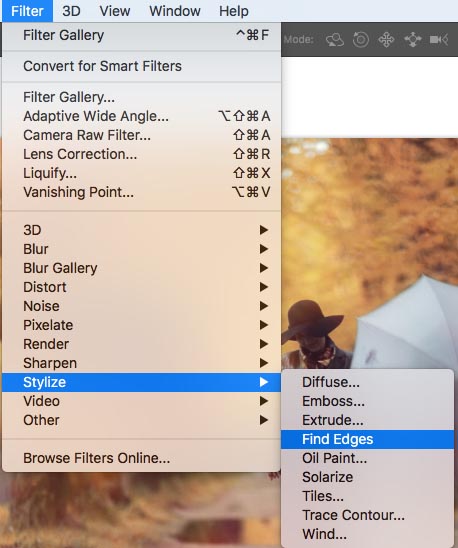
näkyy nyt värillinen ääriviivat.

Vaihe 4.
tehdään siitä mustavalkoinen. Paina Cmd / Ctrl+Shift + U (desaturate)

Vaihe 5
käytetään layer blending-tiloja piilottamaan kaikki valkoiset ja näytetään vain musta, kerroksen paneelissa, vaihdetaan tila normaalista moninkertaiseksi. (Katso lisää Layer Blending modeista täältä)

ja tässä on tulos.

piilota ääriviivat toistaiseksi, klikkaa silmää kerroksen vasemmalle piilottaaksesi kyseisen kerroksen.

Vaihe 6: vesisen värivaikutuksen lisääminen
Tämä vaihe lisää maalausvaikutusta. Luo uusi taso napsauttamalla uusi taso-kuvaketta tasopaneelin alareunassa.
siirrä tasoa taustakopion ja OL-kerrosten välillä kuvan mukaisesti.

valitse eyedropper-työkalu
klikkaa kuvasta mukavaa kirkkaankeltaista väriä. Tämä asettaa etualan värin
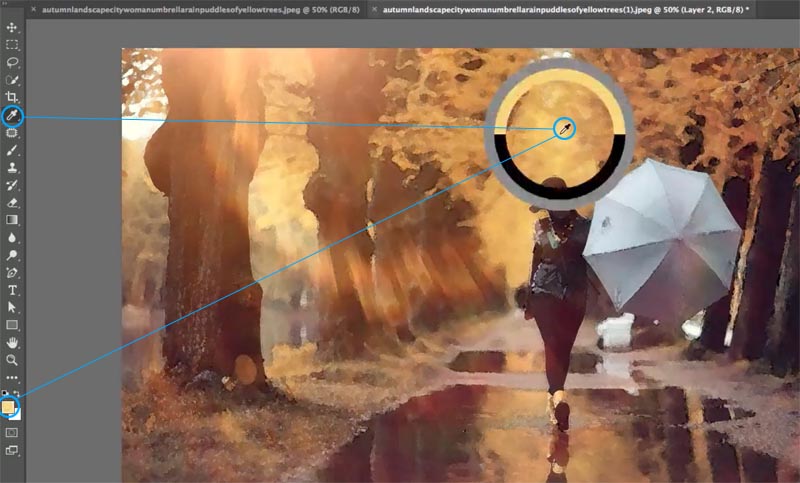
haluamme nyt asettaa taustan toiselle värille kuvassa, joka täydentää keltaista. Lets valita Orange brown, mutta odota!
haluamme asettaa taustavärin, joten pidä alt / option-näppäintä alhaalla, kun napsautat ja taustaväri asetetaan.

valitse suodatin>Render>pilvet

sisään.
Vaihda Layer blending-moodi pehmeään valoon

katso, millainen kiva efekti meillä alkaa olla?

joskus voi vielä nähdä pilvien kuvion, joten pehmentäkäämme tuota efektiä. Valitse suodatin>Blur>Gaussin Blur. Asetin sen noin kahdeksaan.

Vaihe 7.
Käännä Reunakerros takaisin päälle (OL). Jos se tuntuu liian tummalta, muuta sekoitustila tummemmaksi, kuten olen tehnyt täällä (valinnainen).

Vaihe 8. Veden värin muokkaaminen siveltimellä
Tämä on opetusohjelman paras osa ja jotain muuta et löydä mistään muualta (Etkö vain rakasta alkuperäisiä opetusohjelmia täällä Photoshopcafessa)? Näytämme, että tämä on maalattu huolellisesti pensseleillä ja sienillä.
Avaa kyseinen taustakerros napsauttamalla riippulukkoa. (Muuttaa sen säännölliseksi kerrokseksi).

Luo uusi kerros pinon pohjalle. (Valitse alin kerros ja pidä Cmd / Ctrl alhaalla, kun napsautat uutta tasokuvaketta, tämä luo tason olemassa olevan tason alle)

täytä se valkoisella tai himmeällä värillä. Tämä on uusi kankaan väri. (näet pian).

Step 9: creating a brush
Let ’ s create a new document. Aseta se 1920×1080 valkoisella pohjalla.
tiedosto> Uusi
käytä vanhaa valintaikkunaa

tai uudempi, ei väliä.

Luo uusi dokumentti napsauttamalla ok.
paina D-näppäintä nollataksesi väriläiskät.
![]()
valitse suodatin>Render>pilvet

tehdään harjamme muoto.
valitse elliptinen Marquee-työkalu.

Piirrä soikio. Vihje:aloita keskeltä ja pidä Alt / Option-näppäintä alhaalla, kun vedät vetääksesi keskeltä.

pehmitetään valinnan reunaa
Valitse Valitse>muokkaa valintaa>sulka
aseta se mukavan isoksi numeroksi kuten 100

nyt on aika tehdä siitä harja!
Choose Edit>Define Brush Preset
Name it Watercolor soft, or whatever you like really.

kun sivun täyttää valkoisella ja taputtaa kerran mustalla, tältä siveltimen tulee näyttää.
voit nyt sulkea tämän uuden dokumentin, weldon ’ t need it any more, we have our brush.

vaihe 10: harjalla saa uskomattomia tuloksia!
okei, takaisin vesivärikuvaamme (luojan kiitos tämä harja täytyy luoda vain kerran, ja meillä on se aina tulevaisuutta varten).
Valitse kaikki kerrokset paitsi Tausta: Napsauta ylintä kerrosta, pidä shift ja klikkaa tasoa 0, kaikki kerrokset välillä on nyt valittu esitetyllä tavalla.

laitetaan kaikki kerrokset Kerrosryhmään. Paina G-näppäintä ja näet, että ne ovat kaikki mukavasti piilossa kansiossa.

haluamme lisätä kerroksellisen maskin, mutta maskin, joka peittää kaikki kerrokset. Pidä ALT / Option alhaalla, kun napsautat uutta layer mask-kuvaketta ja näet, että black mask on luotu. Tämä kätkee kaiken. Lue Kerrosnaamioista täältä.

valitse B-näppäin, jolla voit valita siveltimen työkalun. Meidän pilvi harja pitäisi silti valita. (Jos ei, valitse se harjat paneeli).
yläosassa opasiteetti pudotetaan 30%: iin. Haluamme vähitellen maalata ja rakentaa vaikutusta.
![]()
valitse valkoinen etuväriksi
![]()
Dab kerran kankaalle siveltimellä (kerrosmaski valittu). Voit nähdä, että se näyttää me kevyesti maalattu sivulle todellinen harjat ja sienet.

Keep dabbing the effect, keep it lighter around the edge. Voit käyttää tehdä harjalla suurempi tai pienempi.

ja tässä on tulos. Aika siistiä, vai mitä? Älä unohda katsoa videon yläosassa läpivalaisu ja muutamia ylimääräisiä vinkkejä.

tässä on toinen esimerkki eri valokuvasta.

haluaisin todella nähdä, mitä teet tällä efektillä. Please tag me @ photoshopCAFE when you post on instagram, Facebook or Twitter.
Jos pidät tästä tutoriaalista, kerro kaikille kavereillesi Photoshopcafesta ja Jaa tämä tutti somessa!
Kiitos katselusta, ja ensi tiistaihin asti!
kiva nähdä täällä kahvilassa
Tsekkaa kaikki muut ilmaiset tutoriaalit/Liity postituslistallemme ilmaiseksi tuuteja ja herkkuja
-
erinomainen valokuva akvarellitutoriaaliin.
-
Colin great tutorial!!! Rakastan uusia lisättyjä vaiheita siihen. Nerokkaan nokkelaa.
Hey, Colin why don you show us some video tutorial? Kuten kokoa eri formaatteja ja lopullinen renderöinti. Kiitos -
Colin tämä on loistava opetusohjelma. En malta odottaa, että pääsen kokeilemaan. Otan kuvia lähes kaikesta. Kamerani on Panasonic Lumix, DMC-FZ 1000. Liityin kahvilaan noin kuukausi sitten. Onneksi tein sen. Olen nauttinut ja oppinut niin paljon.
Thank You!!-
Kiitos ystävällisistä sanoista, niin mukavaa, että olette täällä kahvilassa!
-
-
kiitos taas upeasta tutoriaalista! Kuvaan villieläimiä ammatikseni ja huvikseni kuvaan ja maalaan cowboyta / intiaaneja sekä lukioikäisiä urheilijoita. Käytän Canonin laitteita valokuvissani. Maalaan Corel-maalarilla ja Wacom-tabletilla.
-
ehdottomasti tykkää tutoriaalista. Käytän Canon 5D: tä (the original one) ajatellen ostaa Canon 7D Mark II: n.
Kiitos hienosta opetuksesta. Kun kokeilin sitä, Suodatingalleria harmaantui. Huomasin, että kamerani (Nikon D750) ottaa kuvia 16 bittiä/kanava. Kun muutin sen 8 bittiä / kanava suodatin Galleria tuli elää. Se voi olla syytä mainita käyttäjille.
-
Kiitos, että otitte tämän asian esille!
pidin esityksestäsi veden värjäämisestä. Minulla ei ole CC ollenkaan ovat jumissa photoshop 7 kuin minulle @ 80 plus vuotta, joka on tyydyttävä. I do read every thing you sent through
Loved this tutorial – I own a WACOM but valitettavasti never really learned how to use it so haven ’ t used it for a few years. Huokaus !
no, dat. En päässyt Filterin>Filter Gallery ohi, koska Suodatingalleriani on harmaantunut.
-
varmista, että olet 8-bittisessä Ei 16-bittisessä
Kiitos jälleen loistavasta opetuksesta akvarellivinkeillä.
kysyit Wacom tabletista. Minulla on yksi minun Mac ja minun vanha on edelleen käytössä mieheni, joka on edelleen Windows XP, nauttia kuvankäsittelyyn. Käytän pääasiassa Wacom (Intuos) – tablettiani uusien kuvien piirtämiseen kirjoihini ja muihin. Rakastan Wacom and Intuos-kynääni. Minulla on vielä kaikki napit ehjinä. Ostin ensimmäisen Wacom-tablettini vuonna 2009 ja toisen, kun ostin iRetina Macin vuonna 2015. Rakastan tutoriaaleja ja käyttää vihjeitä koko ajan. Kiitos paljon. Marie 🙂
Hey Colin,
Excellent Tutorial! En olisi koskaan ajatellut käyttää mustaa ääriviivat … erittäin fiksu! Käytän Canon 7DMII ja pääasiassa ampua Maisema, arkkitehtuuri, ja villi elämä. Käytän wacom-tablettia. Minulla oli Intios 4, mutta katseltuani opetusohjelma uuden Intios Pro ostin sen. Rakastan sitä!
Thanks again for all your Great Tutorials and time to make them!
Dennis
Hei, erittäin hyvä opetusohjelma, ei malta odottaa, että pääsee kotiin kokeilemaan, ja muuten minulla on Wacom-tabletti.
Hi Colin,
I really love this tutorial. Olen bookmarked tämä opetusohjelma minun web kirjanmerkit. Juuri nyt vain käyttää puhelimen kamera Minun LG puhelimen. Minulla on nippu eri kameroilla otettuja kuvia, sekä digitaalisia että filmattuja. Kiitos tästä opetusohjelmasta, ja olen jo tilaaja, joka miten päädyin tähän opetusohjelmaan.
erinomainen tutorial, Shoot whatever looks good, more free-lance
Nikon D610
Keep up the inspiring tutorials
i have been following you for years, and you never lakes to amazing. Kiitos, että kerroit. Kuvaan useilla kameroilla, mutta parhaat kuvani ovat Nikon D800E: llä. käytän koko ajan Wacom-tablettia. Pyrin aina luomaan jotain erilaista, mutta suurin mielenkiintoni kohdistuu luontoon ja kukkaprintteihin.
erinomainen opetusohjelma. Ovat nauttineet ja oppineet niistä kaikista.
Kiitos.
Nice tutorial – going to give it a try on one of my fall color images. Otan enimmäkseen maisemia Canon T3i ja oma pieni Wacom mutta ei onnistunut hallitsemaan sitä niin harvoin yrittää käyttää sitä.
Colin E
erittäin mielenkiintoinen opetusohjelma Colin. Kokeilen tätä varmasti.
otan pääasiassa maisemakuvia Nixon D5500: llani ja muokkaan niitä Waco-tabletillani. Pidän kynän tuntumasta ja tarkkuudesta hiireen verrattuna. Piristää.
loistava opetusohjelma. Käytin tätä vain pelastaakseni jotain mielenkiintoista kuvasta, joka oli hieman epätarkka. Enimmäkseen kuvataan maisemia ja rannikkomaisemia. Canon 5DSR
Great tutorial Colin! Olen leikkinyt vesivärillä yksin, mutta tekniikkasi vie vesivärin aivan uudelle tasolle. Käytän Nikon D500: aa ja nautin maisemakuvauksesta, mutta enimmäkseen kuvaan muotokuvia, pääkuvia, tapahtumia ja kiinteistöjä, koska siellä rahat ovat.
Hei Collin,
olen tyytyväinen tähän tutoriaan ja haluan soittaa sitä omalla kuvalla päivään
Super tutoriaa! Kuvaan maisemia, makroja ja ei-tai hitaasti liikkuvia aiheita. Fuji X-t1 (päivitetään pian, harkitaan siirtymistä Sonyyn)
Collin, mikä loistava opetusohjelma! Opin täällä paljon. Yleensä kuvaan maisemaa, mutta rakastan kasvitieteellistä makroa. Käyttämäni kamerat ovat Canon 5D Mark iii sekä Fujifilm XT-2, josta on nyt tulossa suosikkikamerani. Kiitos vielä kerran näistä ihanista oppitunneista.
hämmästyttävä. On hienoa saada nämä tutorials video, varsinkin kaikki vaiheet loppuun oppitunnin. Hienoa työtä, ja se näyttää nestemäiseltä vedeltä. Kiitos paljon.
Kiitos paljon, Colin. Olet erinomainen opettaja! Kokeilen efektiä tällä hetkellä. Kuvaan Olympus OMD EM-5: llä, pääasiassa maisemia ja katukuvausta. En omista Wacomia.
joka kerta, kun ajattelen Viisastuvani photoshopata ja seurata yhtä tutoriaaliasi, tajuan ”olen vielä iso rookie”! On hämmästyttävää, miten oivaltavia opetusohjelmasi ja vinkkisi ovat. Asetat haasteita pyrkiville kuvankäsittelijöille.
p. s.kuvaan Nikon F6: n fujichrome Provia 100F-filmillä ja skannaan valitut diat Nikon Super Coolscan 5000-filmiskannerilla. Rakastan ottaa dioja ja ei ole gazzillion digitaalisia kuvia kahlata tai heittää jälkeen ammunta istuntoja. Kiitos paljon anteliaisuus tehdä näitä opetusohjelmia ja jakaa ne oletan miljoonat fanit nyt!
-
olet hyvin tervetullut!
Suuri tutorial Colin. Nautin tutkimalla PS-efektejä, jotka sekoittavat visuaalisia medioita, joten olin innoissani nähdessäni tämän temppupussissasi. Olen tällä hetkellä ampua Pentax K1 järjestelmäkamera. Olen pomppinut katumaisemista maisemiin puhtaasti komposiitteihin, mutta keskityn nyt kasvitieteelliseen makroon hioessani studiotaitojani. Anna tulla!
Hey Colin, Great Tutorial as usually! Rakastan tavaroitasi, se on lähes aina helppo fillow. Kiitoksia!
I shoot Nikon; D3, D750 & I use a Wacom Cintiq 22HD (I Love it!)
Hey Colin, Love the Tutorial! Tuttuun tapaan & follow. Rakastan tavaroitasi!
ammun Nikon D3 & D750 sekä käytän Wacom Cintiq HD22 (I Love it!)
rakasti tätä videota
Hey Colin,
pojanpoikani tekee valokuvausta auttaakseen tienaamaan opintonsa läpi. Eräänä päivänä hän kysyi minulta, tiedänkö, mistä hän voisi vuokrata savukoneen, koska hänellä oli asiakas, joka halusi tulla kuvatuksi savupilvessä (en ymmärrä miksi).
käytin vesivärimaalausohjettasi näyttääkseni hänelle, miten tehdään pilviharja, jolla luodaan hänelle ja hänen asiakkaalleen toimiva savuefekti.
tästä pääsenkin tähän aiheeseen liittyvään kysymykseen: Tiedätkö tekniikan, jolla saadaan aikaan realistinen savu-tai sumuefekti?
Keep up the good work!
Kiitos,
Clyde s
-
Kyllä, käytän pilviharjaa ja saan hyvin realistisia tuloksia
seuraan askeleitasi Photoshop Elements 18: n kanssa ja jään jumiin uutta dokumenttia luodessani. Kun piirrän eliptisen efektin, kaikki kerrokseni katoavat. Apua?
-
elementit on erilaisia, valitettavasti en käytä sitä, joten en tiedä.
Hei Colin, rakastin opetusohjelma ja love you ones YouTubessa myös, mutta en saa tämän efektin viimeistä osaa toimimaan. Tein harja ja se toimii löytää muita tiedostoja. Pidin ALT ja teki maskin musta, on harja valittu ja se on valkoinen kanssa 30% ja mitään ei tapahdu. Yritin 100% läpinäkymättömyyttä ja silti mitään ei tapahdu. En löydä mitään, mitä olisin tehnyt väärin, kun olen käynyt kaikki ohjeet läpi useita kertoja. Miksen saa dab-efektiä? Olen valinnut naamion. Thanks Julie
Thank you so much for this tutorial..
teit sen hienosti. L sen yli.
Auttaisitko minua luomaan noin 10 kuvaa, joissa on erilaisia kuvia, mutta kaikki samanlaisessa hoidossa? Kertokaa, miten haluatte veloittaa.
Kiitos
-
Hei, en ota uusia provisioita juuri nyt, ehkä joku muu kahvilassa voi?
Super – törmäsin tähän etsiessäni akvarellitoimintaa, mutta arvosteluista käy ilmi, että toiminnot toimivat vain, jos Photoshop on säädetty täsmälleen vaaditulla tavalla. Tämä menettely voi toimia minkä tahansa version, on hyvin selitetty, on opettanut minulle joitakin hyödyllisiä asioita Photoshop samoin ja voidaan helposti vaihdella.
todella erinomainen kirjallinen opetusohjelma ja tykkään, että on sekä kirjallisia että videollisia tutorialeja. Käytän Canon Eos 500D: tä ja Iphone 6s: ää
kiitos! katseli videon ja sitten seurasi askel askeleelta selityksiä ja se kaikki toimi loistavasti….Olen niin tyytyväinen itseeni
kaikki näytti hyvältä, kunnes askel avaa taustakerroksen, kerros pysyy osittain lukittuna eikä salli uutta kerrosta sen alle, ahhh!!! mikä tahansa ohjaus olisi hienoa (vain hikka?)
-
vaihtoehto klikkaa riippulukkoa avataksesi kerroksen
olen jumissa Gaussin Blur-osassa neljännen kerroksen kanssa. Saan viestin, jossa sanotaan ”ei voitu suorittaa Gaussin Blur-komentoa, koska pikseleitä ei ole valittu”. Teenkö jotain väärin?
sain asian selvitettyä Gaussin Blurrilla, mutta nyt kun yritän tehdä dabbing-osuuden Black mask-kerroksen harjalla, mitään ei tapahdu. Valkoinen on valittu.
hieno opetusohjelma, huomasin osan niistä hyvin vaikeiksi seurata, mutta tämä oli aika yksinkertainen ja lopputulos näytti hyvältä
kiitos tästä! I have a Nikon D500 and I would love to turn some of my African wildlife pics into akvarelleja. Onko sinulla vinkkejä kuvien ammattimaiseen painattamiseen?
Kiitos paljon! Lopuksi opetusohjelma ilman toimia (ne eivät koskaan toimi minulle riippumatta siitä, mitä teen).